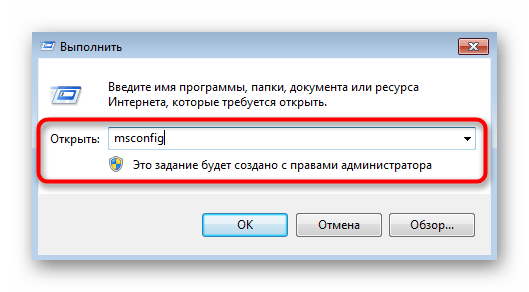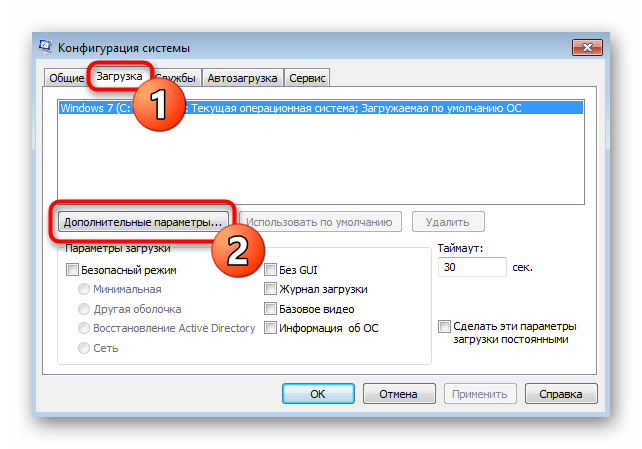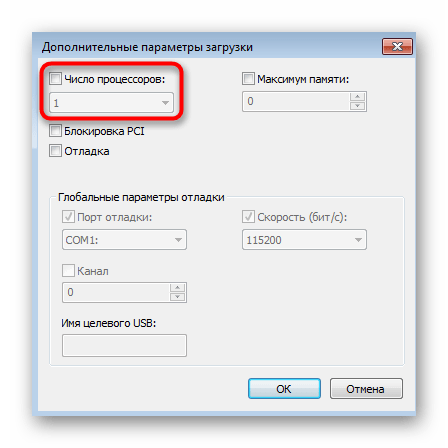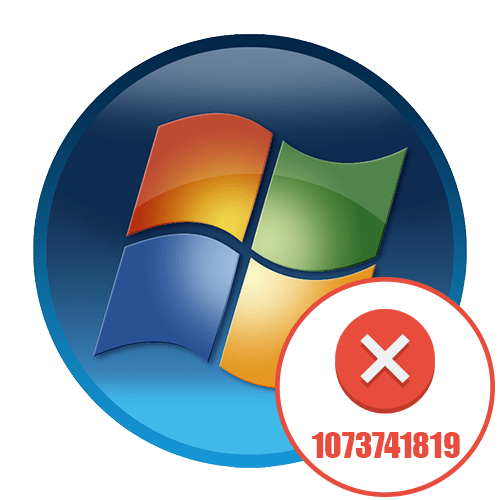Зміст
- Спосіб 1: Зміна параметрів запуску
- Спосіб 2: Додавання властивості об'єкту
- Спосіб 3: встановлення відсутніх бібліотек
- Спосіб 4: дії з антивірусом
- Спосіб 5: видалення проблемного файлу DLL
- Спосіб 6: відключення вертикальної синхронізації відеокарти
- Спосіб 7: Зміна параметрів завантаження ОС
- Питання та відповіді

Спосіб 1: Зміна параметрів запуску
Найшвидшим виправленням, яке можна спробувати при проблемі із завантаженням Rage 2 у Windows 7, є зміна параметрів запуску виконуваного файлу гри. Це дозволить встановити обмеження для відеокарти в плані масштабування зображення або використання візуальних оформлень, що іноді відразу ж виправляє помилку з запуском.
- Відкрийте корінь каталогу з грою, знайдіть виконуваний файл і клікніть по ньому правою кнопкою миші.
- Через контекстне меню перейдіть до &171; властивості&187; .
- На вкладці &171;Сумісність&187; Ви побачите параметри запуску та рівень прав. Для початку спробуйте по черзі додавати по одній галочці, паралельно зберігаючи настройки кнопкою &171; застосувати & 187; і здійснюючи спроби запуску гри. Можна активувати їх все, не забувши і про права адміністратора. Якщо це не допомогло, повертайте параметри за замовчуванням і переходите до наступного методу.
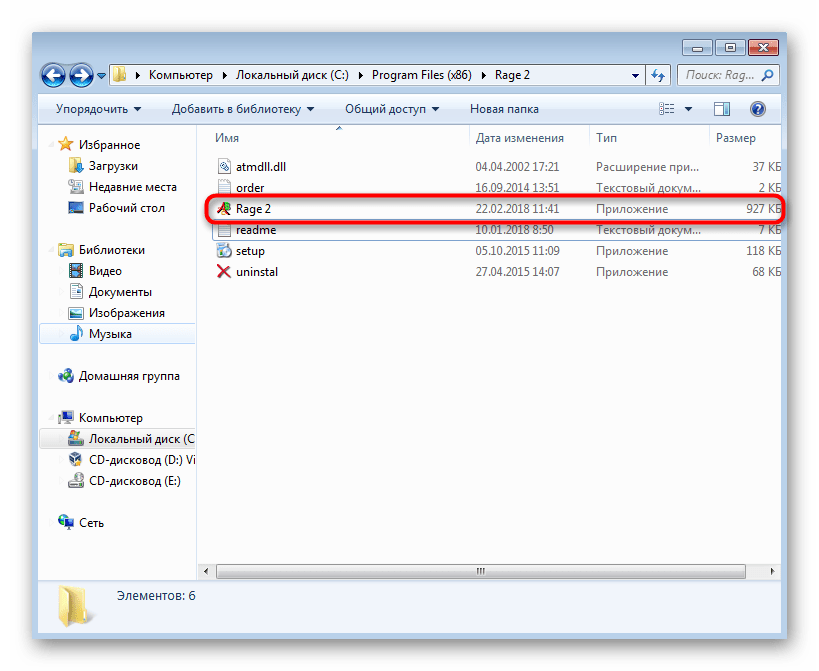
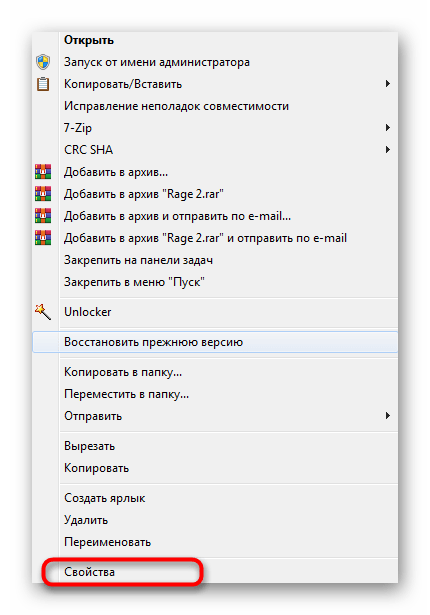
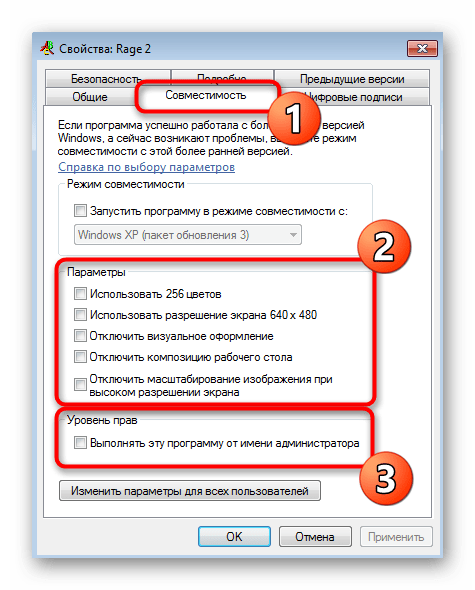
Спосіб 2: Додавання властивості об'єкту
Іноді запуск Rage 2 у віконному режимі дозволяє позбутися проблеми із завантаженням, оскільки поточна роздільна здатність екрана просто не підходить для цієї програми. В цьому випадку вам знадобиться ярлик з грою на робочому столі.
- Якщо він ще не створений, зробіть це, а потім натисніть по ньому ПКМ для виклику контекстного меню.
- У ньому клацніть по останньому пункту &8212; &171;властивості&187; .
- На вкладці & 171; етикетка&187;
знайдіть поле
&171; Об'єкт&187;
і в кінці, після пробілу, допишіть
-windowed.
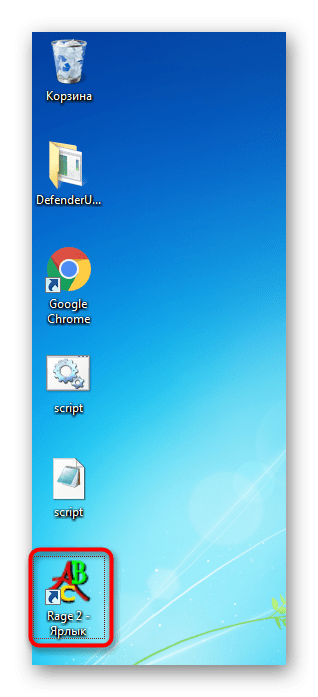
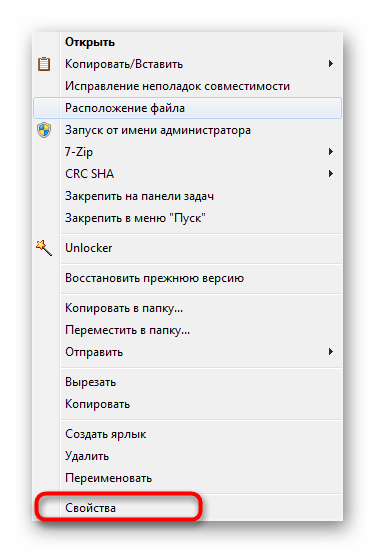
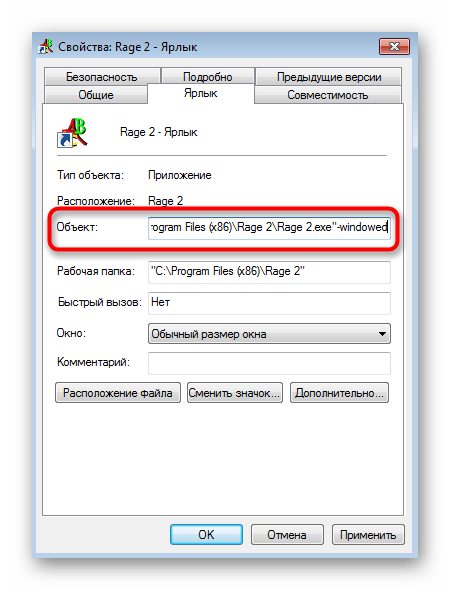
Застосуйте зміни, закрийте меню з властивостями і повторно запустіть гру. Якщо ця дія виявилася марною, відкрийте &171; властивості&187; знову і видаліть доданий раніше параметр.
Спосіб 3: встановлення відсутніх бібліотек
Для нормального функціонування Rage 2 в Windows 7 на комп'ютері повинні бути встановлені всі додаткові бібліотеки, які взаємодіють з файлами гри. Сюди відносяться: DirectX, Visual C++ і.NET Framework. У більшості випадків при відсутності будь-якої бібліотеки на екрані відобразиться інформація про те, що один з DLL-файлів не був знайдений. Однак навіть якщо цього не сталося, рекомендуємо перевірити наявність всіх компонентів і інсталювати відсутні.
/
Детальніше:
Як оновити. NET Framework
Як встановити DirectX 11 у Windows
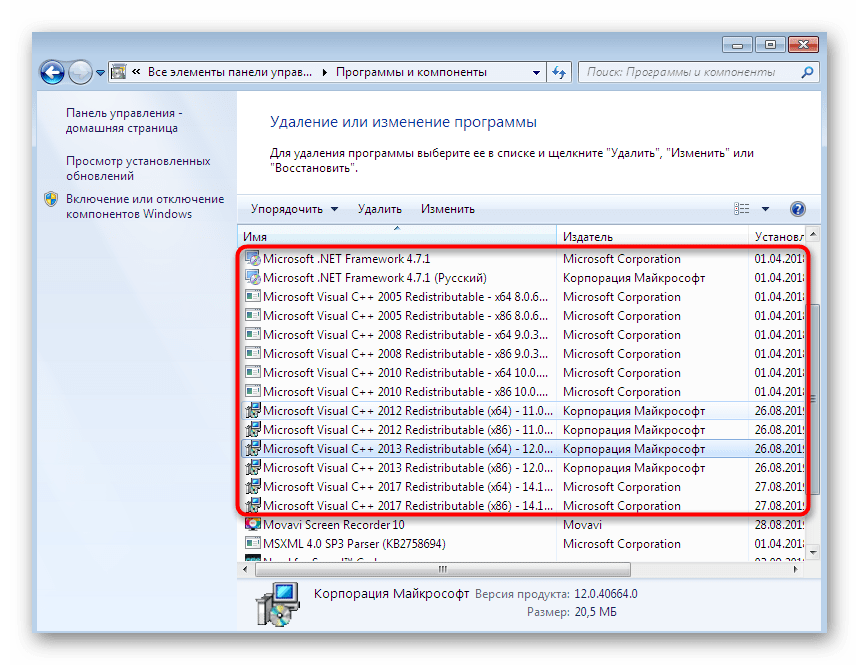
Спосіб 4: дії з антивірусом
Якщо у вас на комп'ютері немає антивірусного програмного забезпечення, можна завантажити його для перевірки загроз на комп'ютері, оскільки іноді вони заважають нормальному функціонуванню певних програм, включаючи і Rage 2.
Детальніше: боротьба з комп'ютерними вірусами
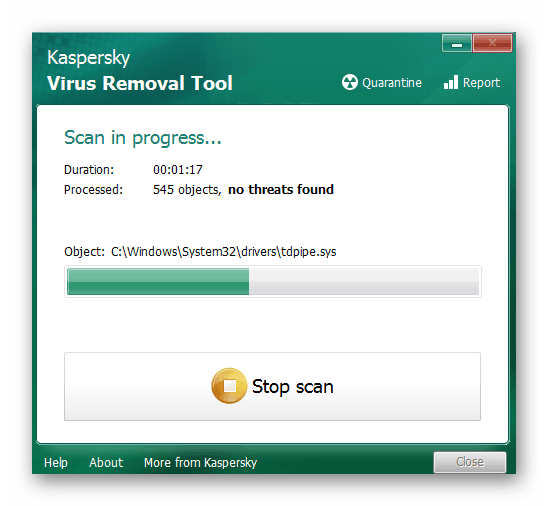
Коли антивірус вже є, ситуація трохи змінюється, оскільки в цьому випадку він сам може блокувати запуск гри або видалити певні файли, якщо вона була завантажена зі сторонніх ресурсів, а не куплена в Steam . Тоді рекомендується тимчасово відключити антивірусний захист і перевстановити гру для відновлення всіх файлів.
Детальніше: відключення антивіруса
Спосіб 5: видалення проблемного файлу DLL
Власники відеокарт AMD при установці драйверів отримують на комп'ютер файл під назвою amdvlk64.dll, який є частиною драйвера, але використовується вкрай рідко. Було виявлено, що він провокує проблеми з запуском Rage 2, тому деякі користувачі після його видалення більше не відчувають подібних труднощів. Якщо ви зважилися видалити цей файл, краще заздалегідь скопіювати його і помістити в інше місце, щоб в разі чого відновити.
- Відкрийте & 171; провідник & 187;
і перейдіть по шляху
C:\Windows\System32\. - У списку всіх файлів знайдіть бібліотеку DLL, яка вас цікавить, і скопіюйте її в інше місце.
- Тепер натисніть по файлу з системної папки ПКМ і видаліть.
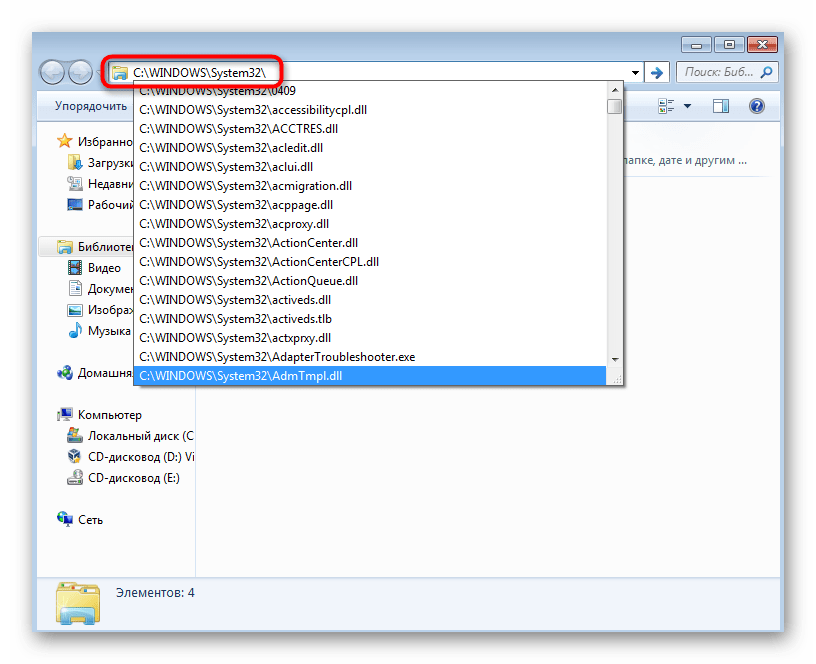
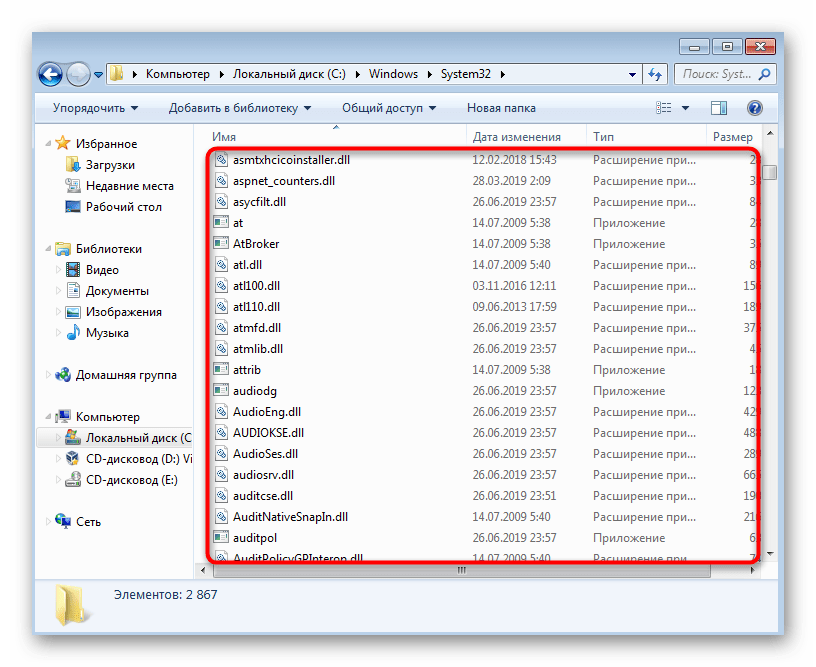
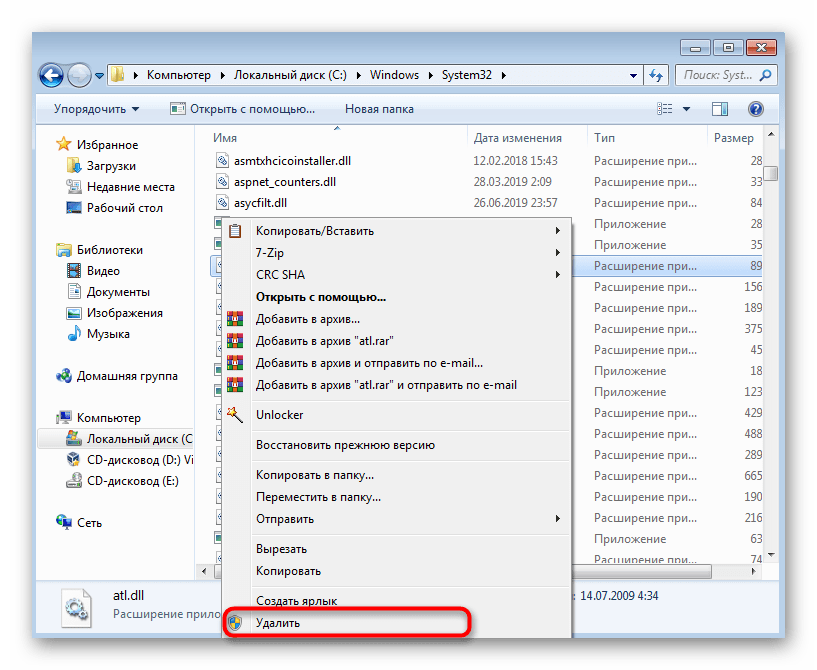
Відразу можна спробувати запустити Rage 2, щоб перевірити, чи допомогло видалення цієї бібліотеки позбутися проблеми. При виникненні інших неполадок поверніть резервну копію DLL-файлу в колишню папку.
Спосіб 6: відключення вертикальної синхронізації відеокарти
Активована функція вертикальної синхронізації в дискретній відеокарті є ще однією причиною проблем із запуском Rage 2. Відповідно, вирішується вона шляхом відключення цієї функції в Налаштуваннях графічного адаптера. Детальну інформацію про це шукайте в іншій статті на нашому сайті за посиланням нижче.
Детальніше: відключення вертикальної синхронізації відеокарти
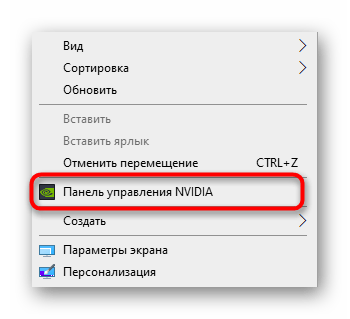
Спосіб 7: Зміна параметрів завантаження ОС
Метод зі зміною параметрів завантаження Windows 7, а конкретно зі збільшенням кількості ядер процесора, рідко виявляється ефективним при боротьбі з запуском Rage 2, проте його слід спробувати, якщо нічого з перерахованого вище не допомогло.
- Запустіть утиліту &171; виконати & 187;
за допомогою комбінації клавіш
Win + R
, введіть там
msconfigі натисніть клавішу Enter для її підтвердження. - Перейдіть на вкладку&171; Завантаження & 187; і натисніть на & 171; Додаткові параметри&187; .
- Позначте галочкою &171; число процесорів & 187; і встановіть максимальне значення, після чого перезавантажте комп'ютер.